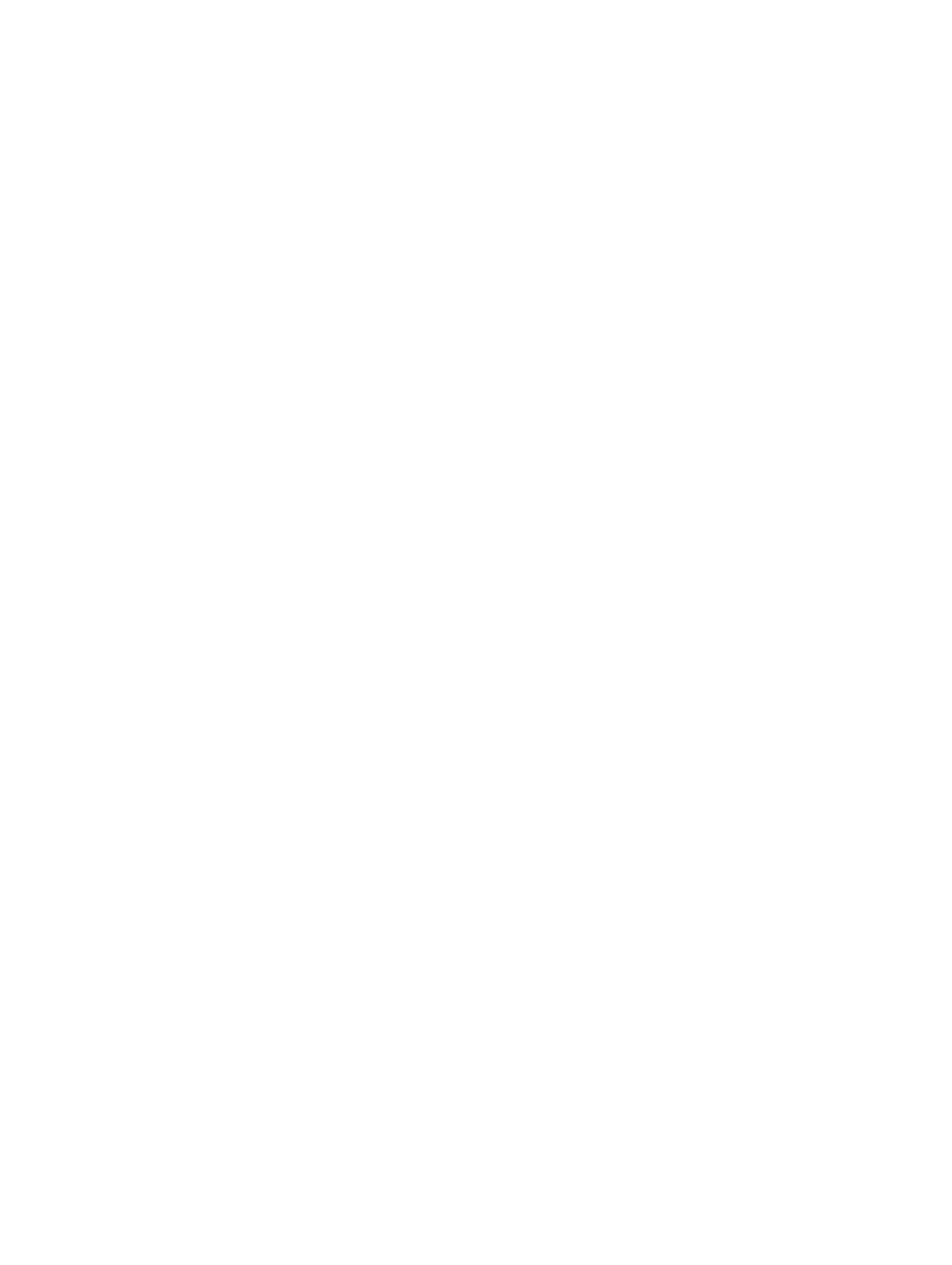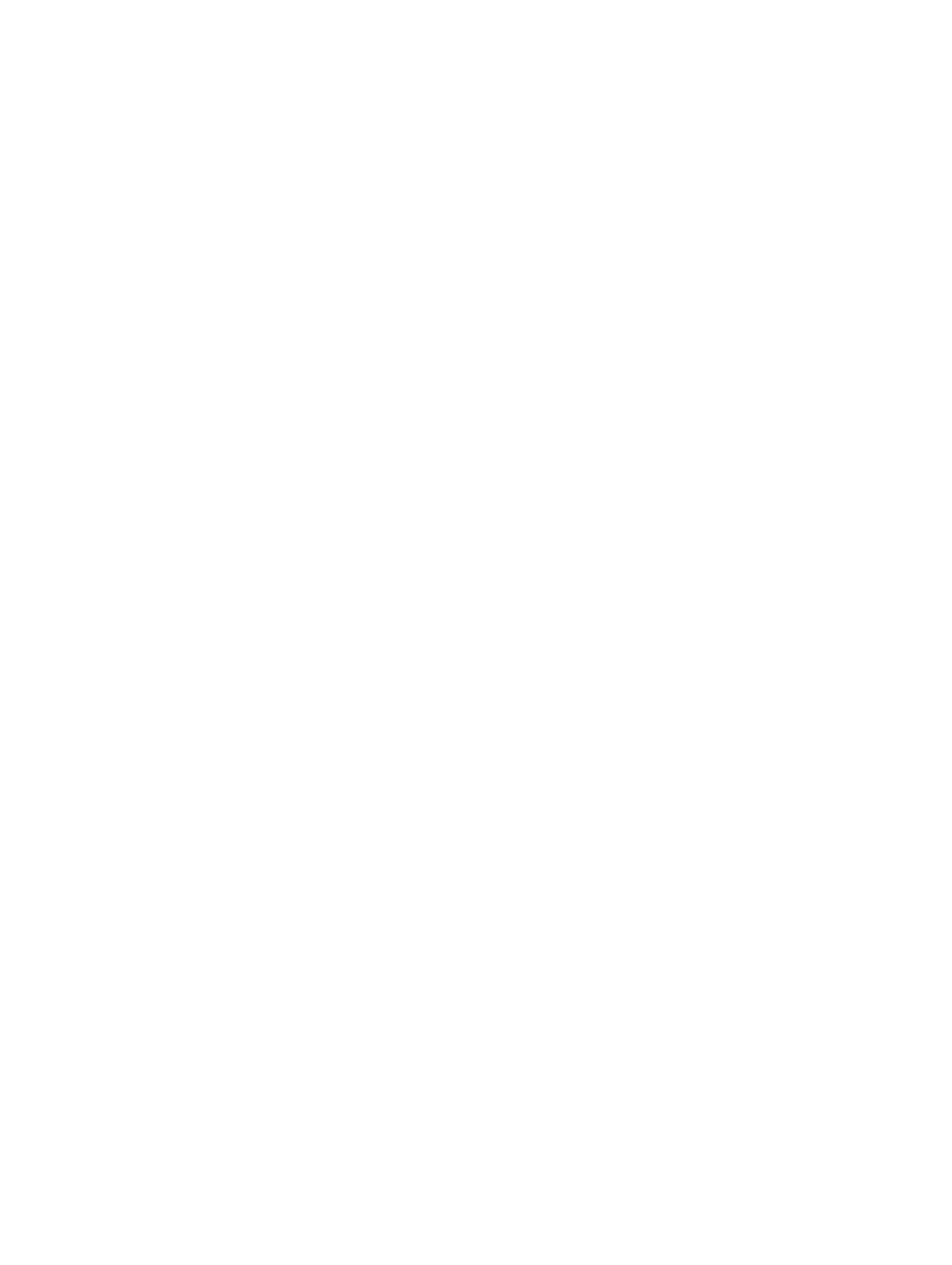
目次
1 コンピューター内部の作業....................................................................................5
コンピュータ内部の作業を始める前に..................................................................................................5
奨励するツール......................................................................................................................................6
コンピューターの電源を切る................................................................................................................ 6
コンピュータ内部の作業を終えた後に..................................................................................................7
2 コンポーネントの取り外しと取り付け................................................................8
バッテリーの取り外し........................................................................................................................... 8
バッテリーの取り付け........................................................................................................................... 9
オプティカルディスクドライブの取り外し.......................................................................................... 9
オプティカルディスクドライブの取り付け.......................................................................................... 9
アクセスパネルの取り外し....................................................................................................................9
アクセスパネルの取り付け..................................................................................................................10
ハードドライブの取り外し..................................................................................................................10
ハードドライブの取り付け.................................................................................................................. 12
メモリモジュールの取り外し.............................................................................................................. 12
メモリモジュールの取り付け.............................................................................................................. 13
WLAN カードの取り外し..................................................................................................................... 13
WLAN カードの取り付け..................................................................................................................... 13
コイン型電池の取り外し......................................................................................................................13
コイン型電池の取り付け......................................................................................................................14
キーボードの取り外し......................................................................................................................... 14
キーボードの取り付け......................................................................................................................... 15
ベースカバーの取り外し......................................................................................................................15
ベースカバーの取り付け......................................................................................................................17
入力/出力(I/O)ボードの取り外し.................................................................................................... 17
入力/出力(I/O)ボードの取り付け....................................................................................................18
ヒートシンクアセンブリの取り外し................................................................................................... 19
ヒートシンクアセンブリの取り付け...................................................................................................20
スピーカーの取り外し.........................................................................................................................20
スピーカーの取り付け......................................................................................................................... 21
システム基板の取り外し......................................................................................................................21
システム基板の取り付け..................................................................................................................... 23
電源コネクタの取り外し..................................................................................................................... 24
電源コネクタの取り付け..................................................................................................................... 24
ディスプレイアセンブリの取り外し................................................................................................... 25
ディスプレイアセンブリの取り付け...................................................................................................26
3